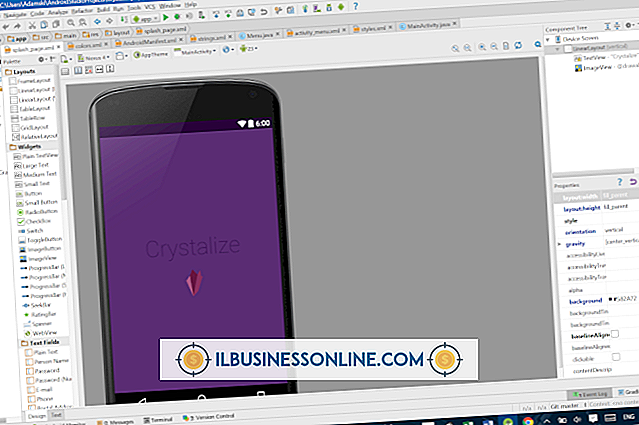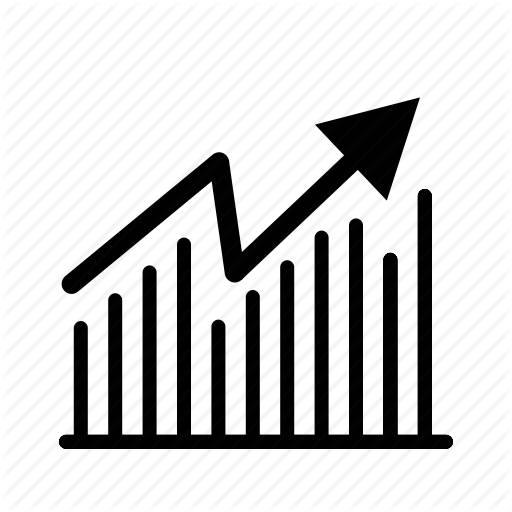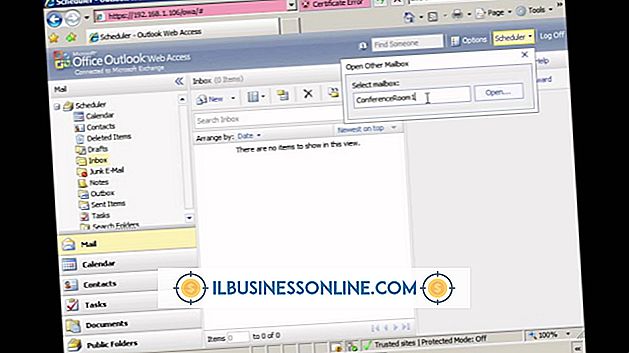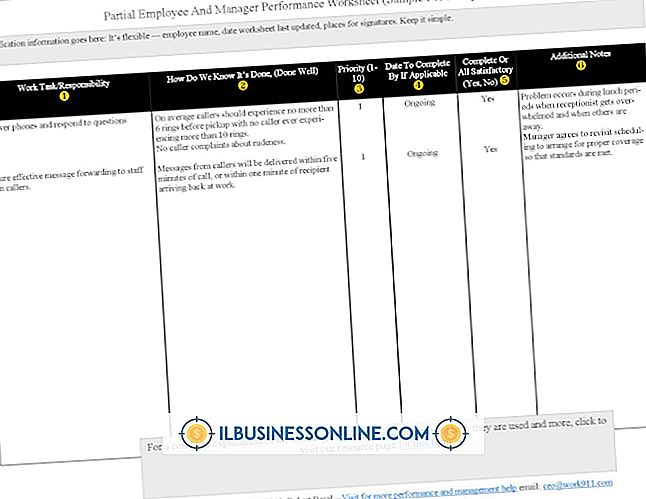Cách tốt nhất để ghi âm giọng nói trên PC

Không giống như các ứng dụng của bên thứ ba như Cakewalk, Adobe Audition hay Audacity, đòi hỏi kinh nghiệm từ trung bình đến đáng kể trong thao tác âm thanh, Sound Recorder trong Windows 8 là một giải pháp thay thế hoàn toàn đòi hỏi ít chuyên môn kỹ thuật để sử dụng. Trên hết, nó miễn phí và được cài đặt cùng với hệ điều hành. Sound Recorder có giao diện đơn giản, dễ sử dụng cho phép bạn tạo, tạm dừng, dừng và phát các bản ghi. Để ghi âm giọng nói của bạn trong Sound Recorder, máy tính của bạn phải có micrô tích hợp hoặc gắn ngoài.
1.
Nhấn "Windows-W" để mở Cài đặt, nhập "âm thanh" vào trường tìm kiếm và sau đó chọn "Âm thanh" từ kết quả.
2.
Chọn tab "Ghi âm" và xác nhận rằng micrô được kết nối với máy tính. Nếu không, hãy kết nối micrô hoặc tai nghe với khe cắm USB hoặc giắc micrô.
3.
Nhấp vào "OK" để đóng Âm thanh, nhấn "Windows-Q" để mở Ứng dụng và sau đó nhập "máy ghi âm" vào trường tìm kiếm.
4.
Chọn "Trình ghi âm" từ kết quả. Nhấp vào "Bắt đầu ghi âm" hoặc nhấn "Alt-S" và bắt đầu nói chuyện với micrô.
5.
Nhấp vào "Dừng ghi âm" để hoàn thành ghi âm. Nhập tên cho tệp vào hộp thoại Lưu với tên xuất hiện và sau đó nhấp vào "Lưu".
tiền boa
- Nếu bạn nhấp vào "Dừng ghi âm" một cách tình cờ, hãy nhấp vào "Hủy" trong hộp thoại xuất hiện và sau đó nhấp vào "Tiếp tục ghi âm".
Cảnh báo
- Thông tin trong bài viết này áp dụng cho Windows 8. Nó có thể thay đổi một chút hoặc đáng kể với các phiên bản hoặc sản phẩm khác.